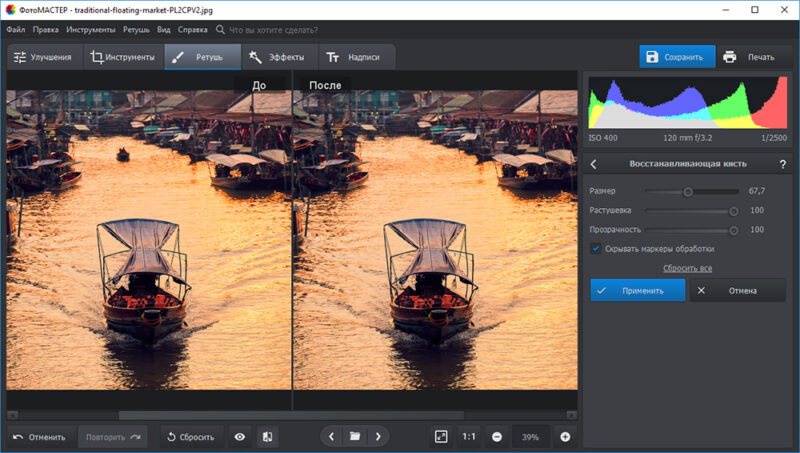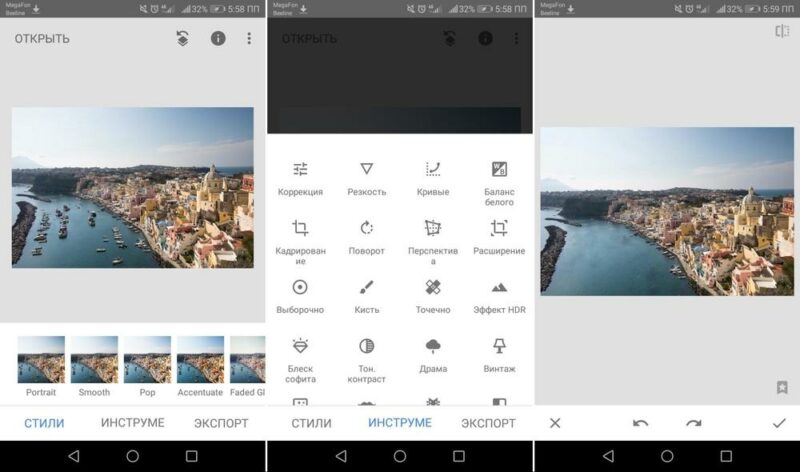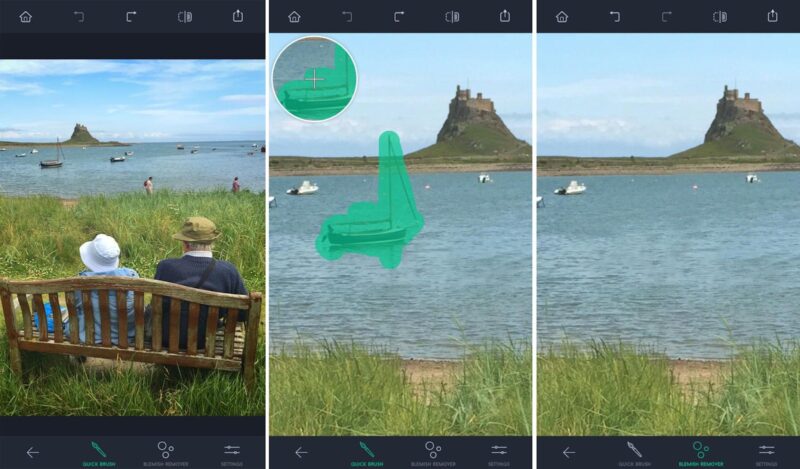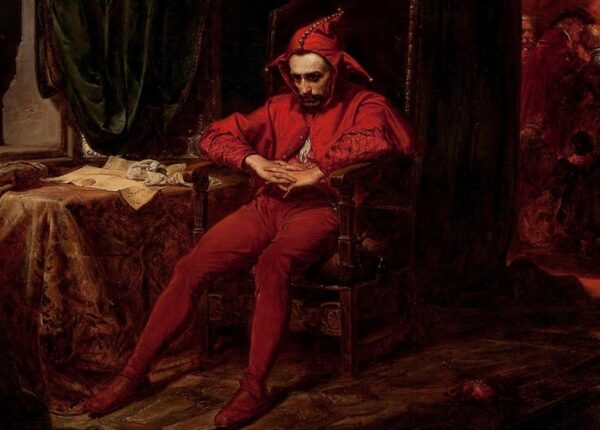Как убрать всё лишнее с фотографии: 3 проверенных способа
Профессионалы знают, как в пару кликов удалить предмет с фото и при этом не испортить его. Мы не будем мотивировать на изучение Фотошопа, а расскажем про 3 программы, несложные в освоении. Если захотите узнать про другие способы, как убрать лишние предметы на фото, читайте развернутую подборку.
ФотоМАСТЕР
Платформы: Windows XP, 7, 8, 10, 11.
В многофункциональном софте есть все инструменты для редактирования фото и удаления ненужных предметов. Всё делается в автоматическом или ручном режиме. Перед началом работы с каждым инструментом выскакивают подсказки.
Если нужна легкая ретушь — избавиться от шрама на лбу или провода в кадре, воспользуйтесь восстанавливающей кистью. Опция «Штамп» подойдет для удаления более крупных предметов, например, собаки, корабля или человека. С помощью этого инструмента можно также убрать текст с фото.
В некоторых случаях человека или предмет проще вырезать из кадра и переместить в другое фото. Тогда пригодится функция «Замена фона».
Что еще предлагает фоторедактор:
• 100+ эффектов и фильтров;
• замена или удаление фона;
• устранение шума;
• работа с кривыми;
• надписи с дизайнерскими шрифтами.
Как убрать людей и предметы с фото:
Вариант 1.
1. Нажмите вкладку «Ретушь» и найдите опцию «Штамп» в правой части меню.
2. Задайте настройки кисти с помощью бегунков: ее размер, степень растушевки и прозрачность.
3. Наведите курсор на человека или объект, который нужно убрать, и закрасьте его.
4. Как только отпустите кнопку мыши, рядом появится выделенная область. Приложение выбирает для замены подходящий участок, т.е. копирует пиксели с окружающей текстуры. По желанию вы можете передвинуть курсор и взять другую область снимка.
5. Теперь переместите выделенную область на фрагмент, который нужно заменить, и нажмите «Применить».
Вариант 2.
1. В том же разделе «Ретушь» найдите «Восстанавливающую кисть».
2. Настройте размер кисти, растушевку и прозрачность, если требуется.
3. Кликните по выбранному месту или закрасьте конкретную область.
4. Когда кнопку мыши отпустите, приложение замажет ненужный предмет подходящей текстурой.
Вариант 3.
1. Отыщите во вкладке «Инструменты» функцию «Замена фона».
2. Несколькими штрихами зеленой кисти отметьте то, что хотите оставить, а красной (опция «Фон») — удалить.
3. Если некоторые участки попали не в ту зону, вручную скорректируйте границы и подкрасьте зеленым или красным маркером.
4. Выберите новый фон: это может быть цвет, изображение из библиотеки или фотография с компьютера.
Вариант 4.
1. Воспользуйтесь инструментом «Заплатка» в разделе «Ретушь».
2. Обведите объект, который нужно удалить.
3. Переместите выделенную область на то место, которым нужно заменить проблемный участок, и отпустите кнопку мыши.
4. Нажмите «Применить».
Snapseed
Платформы: iOS и Android.
Поначалу от обилия иконок разбегаются глаза, но все они разбиты на подгруппы: фильтры и инструменты. Вам понадобится опция точечного удаления лишнего, но ей легко убирать только мелкие предметы. Избавиться чисто и незаметно от более крупных объектов не получится: приложение не рассчитано на то, чтобы подбирать текстуры большой площади.
Что еще доступно:
• точечная коррекция изображений — пальцами уменьшайте или увеличивайте область воздействия;
• 13 фильтров (винтаж, драма, ретро, ч/б, нуар и др.) — и в каждом варианты эффектов;
• 4 вида кистей.
Как замазать лишнее на фото:
1. Загрузите изображение. Нажмите пункт «Точечно» во вкладке «Инструменты». При необходимости увеличьте масштаб фото, чтобы область удаления была лучше видна.
2. Проведите пальцем по экрану в том месте, где хотите убрать ненужный предмет. Если переусердствовали и удалили лишнее, найдите внизу стрелки и вернитесь на пару действий назад.
3. Тапните галочку и сохраните изменения.
TouchRetouch
Платформы: iOS, Android.
Удобное приложение, заточенное только под удаление лишних объектов, но может разочаровать тем, что оно платное. Зато есть обучающие ролики, которые научат, как убрать с любимого селфи акне, морщины и черные точки или удалить целого человека с фотографии.
Каждый инструмент предназначен для конкретной задачи, а в основе работы фоторедактора — нейросети. То есть вы удаляете ненужный объект, а программа сама дорисовывает фон. Можно сильно не стараться, обводя предмет, особенно если фон однотипный: делаете одно касание, а программа удалит по нужному контуру. Но если нужно убрать сложный элемент, лучше воспользоваться ручной зарисовкой.
Что еще:
• сравнивайте готовое изображение с исходным — нажмите на значок прямоугольника с точками;
• клонируйте часть изображения — выберите конкретную область на кадре и переместите в другое место.
Как удалить лишнее:
Вариант 1 (предмет или человека с фото):
1. Выберите «Удаление объектов»;
2. Тапните инструменты «Лассо» или «Кисть»;
3. Выделите объект и удалите одним нажатием. Обозначенный фрагмент можно вращать, приближать или отдалять.
Вариант 2 (лишние детали, контрастирующие с общим фоном):
1. Воспользуйтесь кистью или выберите «Удалить пятно»;
2. Выделите предмет и удалите.
Вариант 3 (объекты линейного типа — кабели, линии электропередач, провода):
1. Нажмите на «Линии»;
2. Выберите полосу/линию или отдельный ее отрезок;
3. Удалите ненужный фрагмент.
Если нужно отменить действие, тапните на стрелку в левом нижнем углу.
В заключение
Все рассмотренные фоторедакторы хорошо справляются с задачей быстрого удаления лишнего предмета с изображения. Если еще предстоит работать с эффектами или заменить фон, оптимально скачать ФотоМАСТЕР, в арсенале которого много инструментов для редактирования.
Для тех, кто хочет обрабатывать фотографии в смартфоне, подойдут TouchRetouch или Snapseed. Первое приложение создано только для удаления объектов, поэтому имеет больше функций для этих целей. Зато в Snapseed после ретуши вы можете наложить понравившийся эффект или воспользоваться другими инструментами.
А вы знали, что у нас есть Telegram?
Подписывайтесь, если вы ценитель красивых фото и интересных историй!
 10 шокирующих фактов о Венеции, которых вы, скорее всего, не знали
10 шокирующих фактов о Венеции, которых вы, скорее всего, не знали
 19 кошатников, которые знают, как ужиться со своими любимцами
19 кошатников, которые знают, как ужиться со своими любимцами
 17 фото ну очень крутых мам
17 фото ну очень крутых мам
 Невозможная железная дорога
Невозможная железная дорога
 12 продуктов, которые мы все это время ели не так
12 продуктов, которые мы все это время ели не так
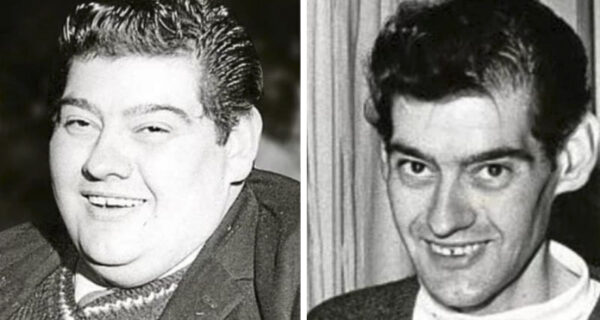 Экстремальное голодание Ангуса Барбьери, отказавшегося от пищи на целый год
Экстремальное голодание Ангуса Барбьери, отказавшегося от пищи на целый год
 20 людей с уникальной внешностью
20 людей с уникальной внешностью
 Китайские подделки из интернет-магазинов доводят девушек до слез
Китайские подделки из интернет-магазинов доводят девушек до слез
 Редкие фото юной Кейт Миддлтон до королевской жизни
Редкие фото юной Кейт Миддлтон до королевской жизни
 Странная история доктора Хоппера - ампутанта, участника космической программы и извращенца
Странная история доктора Хоппера - ампутанта, участника космической программы и извращенца